Excel 格式编排
excel简单格式

在Excel中设置简单格式,可以参考以下步骤:
行高和列宽调整:根据需要调整行高和列宽,使表格内容更易于阅读。
可以通过鼠标拖动行号或列号来调整,也可以在右键菜单中选择“行高”或“列宽”进行精确设置。
字体和字号设置:选中需要设置的单元格或整个表格,在工具栏上选择合适的字体和字号,使表格内容更加清晰易读。
单元格对齐方式设置:选中需要设置的单元格或整个表格,在工具栏上选择对齐方式,如居中、左对齐、右对齐等。
可以根据需要设置不同的对齐方式,使表格更加整齐美观。
边框和底纹设置:通过设置边框和底纹,可以突出表格中的重点内容或使表格更加美观。
可以通过工具栏上的选项进行设置,选择适合的边框线条样式和颜色,以及底纹颜色。
条件格式设置:根据需要设置条件格式,使表格中的特定内容更加突出显示。
例如,可以将符合条件的单元格设置为不同的颜色、字体或图标等。
隐藏网格线和行号列标:为了使表格更加简洁,可以选择隐藏网格线和行号列标。
可以通过菜单栏上的选项进行设置。
通过以上步骤,可以轻松地设置Excel表格的简单格式,使其更加美观易读。
excel排版格式标准

excel排版格式标准
在Excel中,有一些常见的排版格式标准,包括以下几点:
1. 标题和副标题:使用粗体字体和较大的字号来展示标题和副标题,可以使用合并单元格来使标题占据多列或多行。
2. 表格边框:为了提高可读性,可以为表格添加边框,可以选择不同的边框样式和线条粗细。
3. 列宽和行高:根据内容的长度和行数来调整列宽和行高,以确保内容能够完整显示。
4. 居中对齐:将内容居中对齐,使表格更加整齐和易读。
5. 字体和颜色:使用一致的字体和颜色方案,可以使整个表格看起来更加统一。
6. 背景颜色:根据需要,可以为特定单元格或行添加背景颜色,以突出显示或区分不同部分。
7. 行列分隔线:根据需要,可以为行和列添加分隔线,以进一步增强表格的可读性。
8. 数据格式:根据数据类型,选择适当的数据格式,如日期、货币、百分比等,以便正确显示和计算数据。
9. 页面打印设置:在准备打印时,可以调整页面设置,包括纸
张大小、边距、打印标题等,以确保输出的纸质表格符合要求。
以上是一些Excel常见的排版格式标准,根据具体需求可以进
行适当调整和定制。
格式排版汇总

格式排版问题汇总目录Excel表格问题: (1)1.先调字体: (1)2.单元格格式: (1)3.表头的问题: (3)4.其他 (3)表格内容填写问题: (3)1.日期填写问题: (3)2.填写数值单位问题: (3)Word文档问题: (4)1.字体问题: (4)2.表格的样式: (4)3.图片的样式: 51.Excel表格问题:a)先调字体:b)中文用宋体(正文)c)英文用Times New Roman 14号d)一般在调字体的时候先调中文在调英文, 字号会随着英文一起变成14号e)标题用18号字体加黑单独调f)单元格格式:上下左右全部居中, 可看情况调整左右居中的问题(图1 表格居中设置图示)g)行距和列距全部设置为自动调整(图2 表格行列设置图示)h)单元格没有底纹i.单元格边框设置: 主要是用word直接粘过去时边框较粗全选表格, 右键, 设置单元格格式边框(图3 单元格边框设置)2.先选左红框, 然后选中右上红框, 此时右下红框会有一个格式预览。
(注意顺序。
)必须是先选左边, 后选右边。
a)表头的问题:由于每个表格都不一样, 大家自己看着把表头需要填写的内容调的合适一点即可。
(图4 最终排版效果)3.其他a)尽量保证所有的表格不要出现横向滚动条。
b)其余问题单独解决1.表格内容填写问题:a)日期填写问题:b)例子: 2015/3/30c)英文输入, 斜杠不要用中文2.填写时间段: 2015/3/30-2015/4/1 中间使用短横杠a)填写数值单位问题:i.两种解决方法:ii.一列中单位一致, 在表头中添加单位。
iii.例子: 程序规模(LOC)1.一列中单位不一致, 单另添加一列用于记录单位2.表头为Size Measure1.Word文档问题:a)字体问题:b)字号:小四, 宋体(中文正文)c)行间距: 1.5倍行距2.对齐: 除特殊格式(标题)外, 全部左对齐3.其余设置格式不限(例如, 加粗, 缩进……)a)表格的样式:b)上下左右全部居中, 可以看情况调整左右居中的问题将表格前的缩进全部删掉, 选择自动调整, 先选根据内容自动调整表格, 候选根据窗口自动调整表格。
excel表格排版的基本操作

Excel表格排版是指对表格的布局、样式和格式进行调整,以使数据清晰、易读和美观。
以下是一些基本的Excel表格排版操作:调整列宽和行高:选中需要调整的列或行,将鼠标悬停在列或行的边界上,当光标变为双向箭头时,点击并拖动以调整宽度或高度。
合并和拆分单元格:选中要合并的单元格,然后点击"合并和居中"按钮(位于"开始"选项卡的"对齐方式"组),将它们合并成一个单元格。
拆分已合并的单元格,选中拆分的单元格,然后点击"合并和居中"按钮上的"拆分单元格"选项。
对齐文本和数据:使用"对齐方式"工具栏(位于"开始"选项卡的"对齐方式"组)对文本和数据进行对齐,如左对齐、居中对齐、右对齐等。
设置边框和填充颜色:使用"边框"工具栏(位于"开始"选项卡的"字体"组)为单元格添加边框。
使用"填充颜色"工具栏(位于"开始"选项卡的"字体"组)为单元格或单元格范围添加背景填充颜色。
应用数值和日期格式:选中需要格式化的单元格或单元格范围,然后使用"数字"工具栏(位于"开始"选项卡的"数字"组)选择适当的数值或日期格式。
设置列标题和筛选器:在首行输入列标题,使用加粗、斜体等字体格式突出显示。
使用"数据"选项卡上的"筛选"功能,启用筛选器以便根据条件快速过滤和查找数据。
插入图表和图形:选中要创建图表的数据范围,然后在"插入"选项卡中选择适当的图表类型,如柱状图、折线图等。
使用"插入"选项卡中的"形状"工具绘制自定义图形,如箭头、矩形等。
excel排版格式标准

excel排版格式标准在Excel中,排版格式的标准可以帮助用户更好地组织数据、使内容更加清晰易读。
下面是一些Excel排版格式标准的参考内容:1. 表头设计:- 使用粗体、大号字体以及颜色等方式突出表头,使其易于辨认。
- 表头应该简洁明了,尽量避免使用过长的文字描述。
- 表头可以使用合并单元格的方式,将相关的表头合并,以节省空间。
2. 数据边框:- 通过使用边框线条,可以更好地区分各数据之间的边界,使得数据更易于阅读。
- 可以使用粗线或者虚线等样式来突出边框。
- 注意不要过多地使用边框,以免给人过于复杂的视觉感受。
3. 行列高度调整:- 根据不同的数据内容,适当调整行的高度和列的宽度,以确保内容可以完全显示。
- 如果数据内容较多,可以适度减小字体大小,并调整行高和列宽,以使得内容在有限的空间内展示清晰,同时不会显得过于拥挤。
4. 背景色:- 可以通过填充单元格背景色的方式,使得数据更加易于区分。
- 当使用背景色时,应选择与文字颜色有足够对比度的颜色,以确保文字能够清晰可见。
5. 字体样式和颜色:- 可以使用粗体、斜体以及下划线等样式来强调特定的数据。
- 根据需求,可以使用不同颜色的文字来区分不同的数据类型或者含义。
- 注意不要过度使用字体样式和颜色,以免造成视觉混乱。
6. 对齐方式:- 根据数据内容的特点,选择合适的对齐方式,使得数据更具可读性。
- 对于文本类型的数据,一般采用左对齐;对于数值类型的数据,可以选择右对齐;对于标题或者表头,可以选择居中对齐。
7. 小数位数和千位分隔符:- 当涉及到数值数据时,可以通过设置小数位数来规范数据的显示格式。
- 对于较大的数值,可以在显示中添加千位分隔符,以便更好地识别数值大小。
8. 使用数据筛选和排序功能:- 当处理大量数据时,可以使用Excel的数据筛选和排序功能,使得数据更易于查找和理解。
- 根据具体需求,选择合适的筛选和排序条件,以便快速定位到需要的数据。
Excel排版(格式设置)
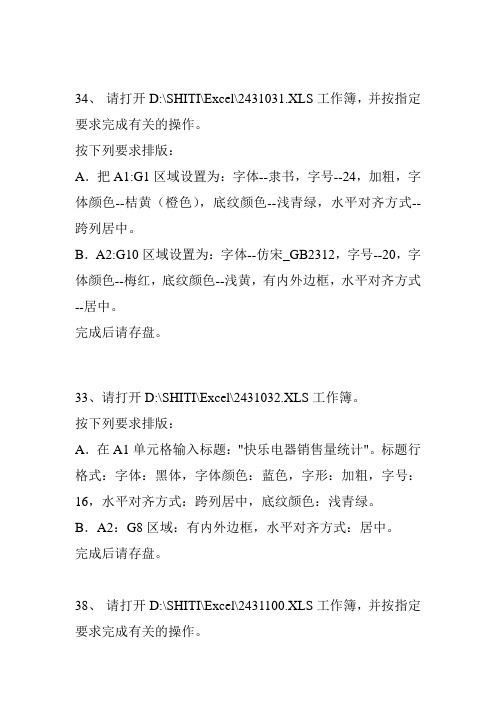
34、请打开D:\SHITI\Excel\2431031.XLS工作簿,并按指定要求完成有关的操作。
按下列要求排版:A.把A1:G1区域设置为:字体--隶书,字号--24,加粗,字体颜色--桔黄(橙色),底纹颜色--浅青绿,水平对齐方式--跨列居中。
B.A2:G10区域设置为:字体--仿宋_GB2312,字号--20,字体颜色--梅红,底纹颜色--浅黄,有内外边框,水平对齐方式--居中。
完成后请存盘。
33、请打开D:\SHITI\Excel\2431032.XLS工作簿。
按下列要求排版:A.在A1单元格输入标题:"快乐电器销售量统计"。
标题行格式:字体:黑体,字体颜色:蓝色,字形:加粗,字号:16,水平对齐方式:跨列居中,底纹颜色:浅青绿。
B.A2:G8区域:有内外边框,水平对齐方式:居中。
完成后请存盘。
38、请打开D:\SHITI\Excel\2431100.XLS工作簿,并按指定要求完成有关的操作。
按下列要求排版:A.在A1单元格输入标题:"深沪基金实时行情"。
标题行格式:字体:黑体,字体颜色:红色,字形:加粗,字号:22,水平对齐方式:跨列居中,底纹颜色:青绿;B.A2:F2区域:字体:仿宋_GB2312,字体颜色:蓝色,字形:加粗,字号:15;C.A2:F17区域:有内外边框,水平对齐方式:居中,垂直对齐方式:居中。
完成后请存盘。
34、请打开D:\SHITI\Excel\2431033.XLS工作簿,并按指定要求完成有关的操作。
按下列要求排版:A.在A1单元格输入标题:"2006级毕业生论文成绩"。
标题行格式:字体:隶书,字体颜色:红色,字形:加粗、倾斜,字号:17,水平对齐方式:跨列居中,底纹颜色:浅绿;B.A2:H2区域:字体:黑体,字体颜色:蓝色,字形:加粗,字号:13;C.A2:G8区域:有内外边框,水平对齐方式:居中,垂直对齐方式:居中。
excel运动会编排模板

excel运动会编排模板
在Excel中创建一个运动会编排模板,可以按照以下步骤进行操作:
1. 打开Excel,新建一个空白工作簿。
2. 在第一个工作表中,创建表头。
表头包括项目名称、比赛时间、比赛地点等信息。
3. 依次输入各个项目的信息。
每个项目占据一行,可以包括项目名称、参赛队伍、比赛时间等信息。
4. 在每个项目的下方,创建比赛编排表格。
编排表格可以包括参赛队伍、比赛顺序、比赛时间等字段。
5. 在编排表格中,设置数据验证功能,限制参赛队伍的选择。
可以使用下拉列表来限定选择范围。
6. 根据项目的不同,可以在编排表格中使用条件格式化来标记比赛结果。
例如,颜色标记获胜队伍。
7. 在每个项目的结束处,可以创建小结表格,汇总比赛结果。
可以包括获胜队伍、记录成绩等信息。
8. 使用复制和粘贴功能,将编排模板复制到其他工作表中,方便编排多个项目。
9. 根据实际需要,可以添加其他辅助表格,如参赛队员名单、比赛规则等。
10. 最后,保存并使用这个编排模板,根据需要随时更新和修改比赛安排。
以上步骤仅是一个基本的模板设计思路,可以根据具体的运动会编排需求进行调整和扩展。
EXCEL单元格格式设置技巧大全

EXCEL单元格格式设置技巧大全在Excel中,单元格的格式设置是一个重要的技能,不仅能提升工作效率,还能使数据的展示更为美观。
面对海量的数据,清晰的格式可以帮助我们更快地理解信息,下面是一些实用且高效的单元格格式设置技巧,让你在使用Excel时游刃有余。
自动调整单元格大小在处理数据时,有时单元格内容可能会超出边界,导致显示不完整。
为了避免这种情况,可以通过自动调整单元格大小来确保内容完整展现。
选中需要调整的列或行,双击行号或列标的边界,Excel会自动将其大小调整到适合内容的最佳状态。
这一技巧在整理数据时尤为实用,避免了手动调整带来的麻烦。
利用格式刷快速复制格式当你希望将某个单元格的格式快速应用到其他单元格时,格式刷是你的不二选择。
选中需要复制格式的单元格,点击工具栏上的格式刷,接着鼠标在目标单元格上点击即可。
格式刷不仅能够复制字体样式,还包括背景色、边框等,让你的操作更加高效。
单元格合并与中心对齐在创建汇报或复杂表格时,往往需要将多个单元格合并为一个大的单元格以突出显示信息。
在Excel的菜单上,找到“合并与居中”选项,选择需要合并的单元格后点击即可。
这种操作可以让数据信息看起来更易读。
合并后,需要注意的是,合并会使数据丢失,只保留第一个单元格中的数据。
使用条件格式突出关键数据条件格式可以让用户根据特定条件对单元格进行格式化,帮助快速识别重要数据。
比如,可以设置单元格背景色为红色,当其值超过某个数值时,或使用数据条、颜色刻度等图形化的方式,直观展示数值的大小。
这种格式化方式在数据分析和报表制作中尤为重要,使关键信息一目了然。
数字格式选择与货币符号设置Excel中提供了丰富的数字格式选项,可以根据需要调节显示方式。
选中单元格后,右键点击选择“设置单元格格式”,可以选择不同的数字格式,如百分比、日期、时间等。
如果处理与财务相关的数据,可以选择货币格式,设置相应的货币符号,帮助用户在数据中快速识别财务信息。
- 1、下载文档前请自行甄别文档内容的完整性,平台不提供额外的编辑、内容补充、找答案等附加服务。
- 2、"仅部分预览"的文档,不可在线预览部分如存在完整性等问题,可反馈申请退款(可完整预览的文档不适用该条件!)。
- 3、如文档侵犯您的权益,请联系客服反馈,我们会尽快为您处理(人工客服工作时间:9:00-18:30)。
三、条件格式:
在处理成绩时,一般用红笔将“不及格”的成绩标示出来,这 种将满足 一定条件的数据表示出来的方法,称为“条件格式”。 如:将“成绩表”中各项成绩中小于75分的标以红色粗体, 超过者则标以蓝色粗体。 操作步骤如下: ①选定“成绩表”中各项成绩数据的所有单元格 ②执行菜单命令“格式”菜单中的“条件格式”菜单项,进 入条件格式设置对话框,在此对话框中进行设置。 说明:
8
上 机作业
1、利用SUMIF函数在“工资表”中对“教务科”的“实发 工资”进行求和。 2、利用COUNTIF函数在“工资表”统计“财务科”的人数 并统计基本工资大于或等于2000元的人数。 3、利用COUNTIF函数统计“人事档案表”中的男的个数。 4、利用IF函数把“工资表”中的扣款(个人所得税)计算出 来,小于或等于800元的税款为0,大于800元且小于等于 2000元税款为超过800元的部分扣5%,大于2000元的税款为 超过800元的部分扣10%
①最初“条件”只有一个,单击“添加”按钮可增加“条件”
②“介于”是指比较运算符,还有“小于、大于、等于、不 等于……”
③确定好比较符、比较值后,须单击“格式”按钮对字符的 4 粗细、颜色进行设置。
四、样式套用:
经过单元格格式的设置、页面的设置、条件格式设置后,一 张工作表的外观基本上确定了,有时为了得到一个好的效果, 需要花费较多的时间去调整,出于此Excel为我们提供了很多 调整了的工作表,称为“样式”,可选一个中意的套用到我 们自己的工作表上,称为“样式套用”。 如:给“人事档案表”套用“彩色1”。 操作步骤如下: ①选定“人事档案表”中的要套用格式的数据。 ②执行菜单命令“格式”菜单中的“自动套用格式”命令项, 选择“彩色1”的样式。 说明: 单击“自动套用格式”对话框中的“选项”按钮可选择“应 用格式种类”(数字、边框、字体、图案、对齐、列宽/行 5 高。
2、在“工资表”中选中第二行到第11行数据进行复制,然后在其 后进行5 次粘贴。 3、对“工资表”进行“页面设置”:纸张大小为A5纸张;上下 页边距为3厘米,左右页边距为2厘米;页眉为“岳阳县职业中专 教师工资表”,页脚包括“文件名、工作表名、日期和时间”等 内容,页眉、页脚的位置为居中且距页边1.5厘米处;设置工作表 的顶端标题行(第一行)、左端标题列(第一列)并设置打印网 格线、打印行号列标;完成以上设置后进行“打印预览”操作, 并仔细观察预览后的结果。 7
五、打印预览:
1、什么是“预览”? 预先查看打印效果,称为“预览”。 2、“预览”的操作方法:(4种) ①菜单栏菜单操作:“文件”菜单中的“打印预览”命令项。
②菜单栏菜单操作:“文件”菜单中的“页面设置”命令项, 单击在弹出的对话框中的“打印预览”按钮。
③工具栏工具操作:单击常用工具栏的“ ”按钮 ④快捷键操作法:Ctrl+P(在弹出的对话框中单击“预览”按 钮) 3、“打印”的操作方法:(4种)
二、页面设置:
“页面设置”与Word大同小异,其中“页面”设置几乎一样, “页边距”更直观,“页眉页脚”的设置放在“页面设置”中, 比Word更合理,下面重点讲解“工作表”选项卡的设置。
“工作表”选项卡所包含的设置内容: “打印区域” “打印标题”(顶端标题行、左端标题列) “打印”(网格线、行号列标、单色打印、按草稿方式) “打印顺序”(先行后列、先列后行) 说明: ①若不对“打印区域”进行设置,则打印整 个工作表,若设定则打印选定的内容。 ②“顶端标题行”与“左端标题列”,这在表格行数和列数较 多,需用多张纸才打得下时才有用,使得每页都有行、列标题。 ③“网格线”,要打印表格线需选上,也可在“边框”设置中 3 设置各种表格线,这样更加灵活。
4、在“人事档案表”的第一行加入一个标题“绿色学校人 事档案管理系统”,要求居中、字体为隶书、字号为20、加 粗、颜色为蓝色。 5、在“成绩表”中,把“总评”成绩计算出来,计算的方 法为:平时成绩占20%、期中成绩占30%、期末成绩占50%, 然后利用填充柄拖。 6、利用“条件格式”将“成绩表”中的“总评”成绩进行 标示:大于或等于85分的标示为绿色加粗,小于85分的标示 为红色倾斜且加粗。 7、利用“条件格式”将“人事档案表”中的“性别”进行 标示:“男”标示为紫色加粗,“女”标示为蓝色 且单元 格的底纹颜色为青色。 8、把“工资表备份”中的数据套用为“彩色2”,“成绩表 备份”中的数据套用为“序列2”
与“预览”的操作方法相同。快捷键操作法:Ctrl+P(在弹出 的对话框中单击“确定”按钮)
说明:①常用工具栏的打印按钮为“
”
②前两种操作方法会弹出“打印”对话框,后两种则不会。 6
上机作业
打开保存在自己文件夹下并以自己名字命名的工作簿, 完成以下操作:
1、插入两张工作表,分别重命名为“成绩表备份”与“工资表备 份”,并分别把“成绩表”和“工资表”中的数据复制过来。
1
一、单元格格式设置:
单元格格式的设置是指设置单元格数据的格式,包括数据类 型、字体、字号、是否加粗、各种对齐方式、单元格中内容 较多而放不下时的处理办法、单元格的合并等等。 1、设置单元格的数据类型: 在前面介绍数据输入操作方法时已做了介绍。 2、设置单元格的常规格式: 单元格的常规设置是指对单元格的数据进行字体、字号、对齐方 式、各种修饰等设置。 操作方法:①菜单栏作法(格式工具栏) ③快捷菜单操作法(“设置单元格格式”) 3、设置单元格的特殊格式: 单元格字符过多时的处理,称为单元格的特殊设置。 2 处理方法有三种:①缩小字体;②自动换行;③合并单元格
Excel 格式编排
教学目标:
1、掌握“单元格格式的设置”
2、掌握Excel的“页面设置”
3、掌握对Excel中的数据进行“条件格式设置” 4、掌握Excel工作表的“样式套用” 5、掌握Excel的“打印与预览”
教学重点:
目标1、2、5
教学难点:
目标2、3
教学方法:
多媒体演示教学、实验指导法、练习法
9
课堂作业
1、在Excel中,利用“编辑”菜单中的“清除”命令,不能( )。 A 清除单元格中的数据 B 清除单元格的批注 C 清除单元格数据的格式 D 移去单元格 2、某公式中引用了一组单元格,它们是(C3:D7,A2:F1),该公式引用 的单元格的总数为( )。 A 12 B 22 C 16 D4 3、如果单元格中出现“#DIV/0!”的信息,这表示( )。 A 公式中出现被零除的现象 B 结果太长,单元格容纳不下 C 没有可用数值 D 单元格引用无效 4 、若将在单元格中输入的表格标题设置为居中显示,最简便的方法是在标 题所在的行,选中包括标题的表格宽度内的单元格,单击“格式”工具栏上 的( )按钮。 A 左对齐 B 居中 C 右对齐 D 合并及居中 5、Excel中“自动套用格式”的功能是( )。 A 输入固定格式的数据 B 选择固定区域的数据 C 对工作表按固定格式进行修饰D 对工作表按固定格式进行计算 6 、单击常用工具栏的保存按钮保存工作簿,出现“另存为”对话框,则说 明( )。 A 该文件作了修改 B 该文件不能保存 10 C 该文件未保存过 D 该文件已经保存过
